Tutoriel : Configurer DocuSign pour l’approvisionnement automatique d’utilisateurs
L'objectif de ce tutoriel est de vous montrer les étapes à suivre dans DocuSign et Microsoft Entra ID pour configurer et supprimer la configuration automatique des comptes utilisateur de Microsoft Entra ID vers DocuSign.
Prérequis
Le scénario décrit dans ce didacticiel part du principe que vous disposez des éléments suivants :
- Un locataire Microsoft Entra.
- Un abonnement DocuSign pour lequel l’authentification unique est activée.
- Un compte d’utilisateur dans DocuSign avec les autorisations d’administrateur d’équipe.
Affectation d’utilisateurs à DocuSign
Microsoft Entra ID utilise un concept appelé « affectations » pour déterminer les utilisateurs devant recevoir l’accès aux applications sélectionnées. Dans le cadre de la configuration automatique des comptes d'utilisateur, seuls les utilisateurs et les groupes qui ont été « affectés » à une application dans Microsoft Entra ID sont synchronisés.
Avant de configurer et d'activer le service de configuration, vous devez décider quels utilisateurs et/ou groupes dans Microsoft Entra ID représentent les utilisateurs qui ont besoin d'accéder à votre application DocuSign. Une fois que vous avez choisi, vous pouvez assigner ces utilisateurs à votre application DocuSign en suivant les instructions fournies ici :
Affecter un utilisateur ou un groupe à une application d’entreprise
Conseils importants pour l’affectation d’utilisateurs à DocuSign
Nous vous recommandons de n'affecter qu'un seul utilisateur Microsoft Entra à DocuSign pour tester la configuration de la configuration. Les autres utilisateurs peuvent être affectés ultérieurement.
Quand vous assignez un utilisateur à DocuSign, vous devez sélectionner un rôle d’utilisateur valide. Le rôle « Accès par défaut » ne fonctionne pas pour l’approvisionnement.
Remarque
Microsoft Entra ID ne prend pas en charge la configuration de groupes avec l'application DocuSign.Seuls les utilisateurs peuvent être configurés.
Activer l’approvisionnement des utilisateurs
Cette section explique comment connecter votre annuaire Microsoft Entra ID à l'API de configuration de comptes d'utilisateur de DocuSign pour créer, mettre à jour et désactiver les comptes d'utilisateur affectés dans DocuSign en fonction des affectations d'utilisateurs et de groupes dans Microsoft Entra ID.
Conseil
Vous pouvez également choisir d’activer l’authentification unique basée sur SAML pour DocuSign en suivant les instructions fournies sur le Portail Azure. L’authentification unique peut être configurée indépendamment de l’approvisionnement automatique, bien que ces deux fonctionnalités se complètent.
Pour configurer l’approvisionnement de comptes utilisateur :
L’objectif de cette section est d’expliquer comment activer l’approvisionnement utilisateur des comptes d’utilisateurs Active Directory sur DocuSign.
Connectez-vous au Centre d’administration de Microsoft Entra au minimum en tant qu’Administrateur d’application cloud.
Accédez à Identité>Applications>Applications d’entreprise.
Si vous avez déjà configuré DocuSign pour l’authentification unique, recherchez votre instance de DocuSign à l’aide du champ de recherche. Sinon, sélectionnez Ajouter et recherchez DocuSign dans la galerie d’applications. Sélectionnez DocuSign dans les résultats de recherche et ajoutez-la à votre liste d’applications.
Sélectionnez votre instance de DocuSign, puis sélectionnez l’onglet Approvisionnement.
Définissez le Mode d’approvisionnement sur Automatique.
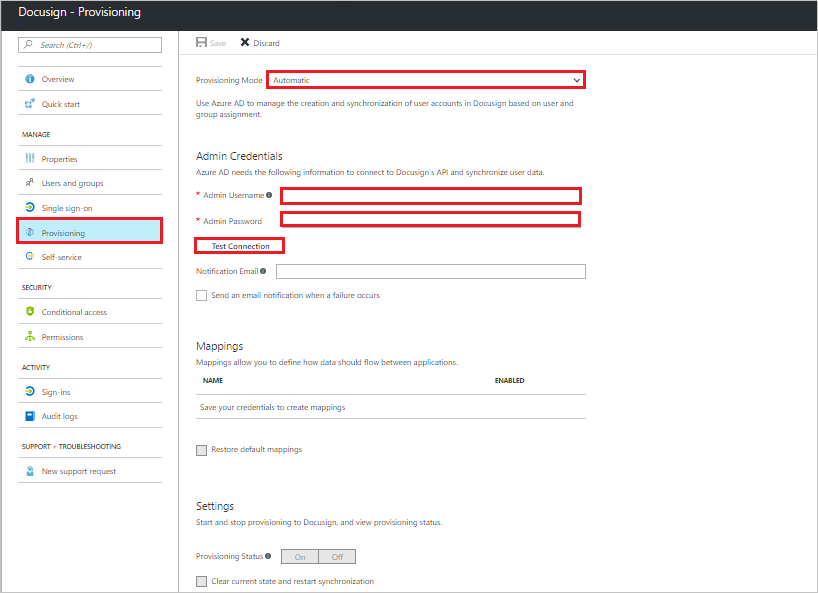
Dans la section Informations d’identification de l’administrateur, fournissez les paramètres de configuration suivants :
Dans la zone de texte Nom d’utilisateur Admin, tapez le nom d’un compte DocuSign auquel le profil System Administrator (Administrateur système) est affecté dans DocuSign.com.
Dans la zone de texte Mot de passe d’administrateur, entrez le mot de passe de ce compte.
Notes
Si l’authentification unique et le provisionnement d’utilisateurs sont configurés, les informations d’identification d’autorisation utilisées pour le provisionnement doivent être configurées pour fonctionner avec l’authentification unique et le nom d’utilisateur/mot de passe.
Sélectionnez Tester la connexion pour vous assurer que Microsoft Entra ID peut se connecter à votre application DocuSign.
Dans le champ E-mail de notification, entrez l’adresse e-mail d’une personne ou d’un groupe qui doit recevoir les notifications d’erreur d’approvisionnement, puis cochez la case.
Cliquez sur Enregistrer.
Dans la section Mappages, sélectionnez Synchroniser les utilisateurs Microsoft Entra avec DocuSign.
Dans la section Mappages des attributs, examinez les attributs utilisateur synchronisés de Microsoft Entra ID vers DocuSign. Les attributs sélectionnés en tant que propriétés de Correspondance sont utilisés pour faire correspondre les comptes d’utilisateur dans DocuSign pour les opérations de mise à jour. Cliquez sur le bouton Enregistrer pour valider les modifications.
Pour activer le service de configuration Microsoft Entra pour DocuSign, définissez le paramètre État de la configuration sur Activé dans la section Paramètres.
Cliquez sur Enregistrer.
Cette commande démarre la synchronisation initiale des utilisateurs affectés à DocuSign dans la section Utilisateurs et Groupes. La synchronisation initiale prend plus de temps que les synchronisations suivantes, qui se produisent toutes les 40 minutes environ tant que le service est en cours d’exécution. Vous pouvez utiliser la section Détails de la synchronisation pour surveiller la progression et suivre les liens vers les journaux d’activité de provisionnement, qui décrivent toutes les actions effectuées par le service de provisionnement dans votre application DocuSign.
Pour plus d’informations sur la façon de lire les journaux d’approvisionnement Microsoft Entra, voir Rapports sur le provisionnement automatique des comptes d’utilisateur.
Conseils de dépannage
- L’approvisionnement d’un rôle ou d’un profil d’autorisation pour un utilisateur dans Docusign peut être effectué à l’aide d’une expression dans vos mappages d’attributs à l’aide des fonctions switch et singleAppRoleAssignment. Par exemple, l'expression ci-dessous configure l'ID « 8032066 » lorsqu'un utilisateur a le rôle « administrateur DS » affecté dans Microsoft Entra ID. Aucun profil d'autorisation n'est configuré si l'utilisateur n'est pas affecté à un rôle dans Microsoft Entra ID. L’ID peut être récupéré à partir du portail DocuSign.
Switch(SingleAppRoleAssignment([appRoleAssignments])," ", "DS Admin", "8032066")